汇总搭建ThinkPHP框架过程中遇到的问题
- 藏色散人转载
- 2021-12-01 14:36:401908浏览
下面thinkphp框架教程栏目将给大家介绍关于搭建ThinkPHP框架时遇到的问题,希望对需要的朋友有所帮助!
ThinkPHP框架搭建及常见问题(XAMPP安装失败、Apache/MySQL启动失败)
第一部分:框架搭建
我也是刚接触ThinkPHP,所以将目前的心得以及学习步骤按照我认为更容易理解的方式记录下来。
要使用ThinkPHP首先是要把环境搭建好,下面两个大体步骤来介绍:
第一步:下载软件
1、Xmapp(此软件将Apache、MySQL等集成了,使用起来很方便)
2、ThinkPHP3.2.3下载
第二步:搭建框架
1、将xmapp安装好,我们可以看到一个htdocs文件夹,我们可以将下载好的ThinkPHP3.2.3解压到此文件夹下;
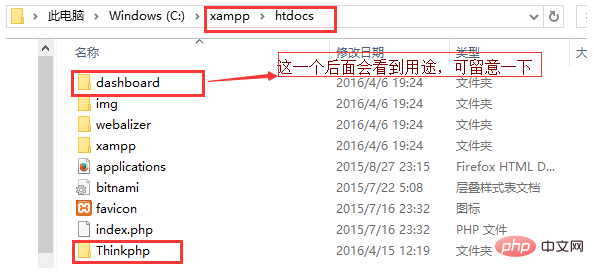
2、运行XAMPP Control,开启Apache和MySQL,如下图所示
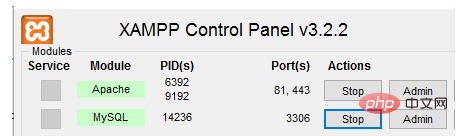
3、打开浏览器,输入localhost,回车,正常情况下会出现如下界面
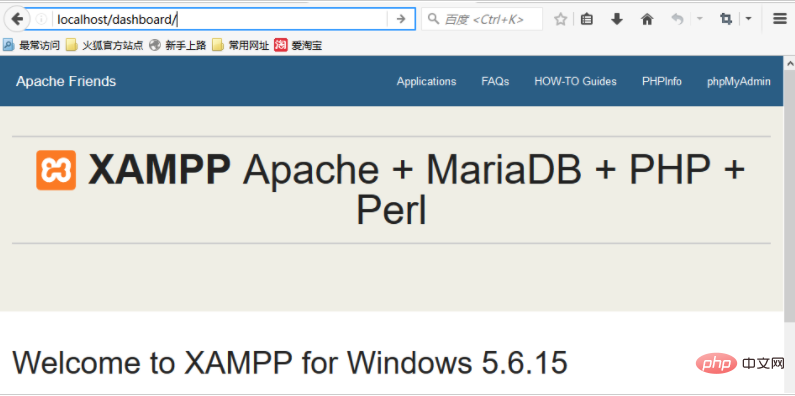
4、如果出现以上界面,那就代表基本框架搭建已经成功了!,并且我们注意到浏览器地址栏后面多出了dashboard,这是因为我们什么也没修改,所以它默认显示的是dashboard下的页面。
第二部分:常见问题
第一种:XAMPP安装失败
方法一:可以将之前所做的操作都还原,也就是将XAMPP卸载,将你该过的配置文件那些都还原或者删除,然后重装。我这样做过,实验表明是可以的。
方法二:将我网盘里的vcredist_x86下载下来安装好,再安装XAMPP。我觉得这个更好,因为不这样后面好像还会出问题,不太清楚,我只是讲解了我的解决办法。
第二种:Apache启动失败
第一种情况:80端口被占用
解决办法:
1、最简单粗暴的办法:将配置文件里面的端口号改成其它的,方法如下:
a、打开XAMPP,点击Apache对应的Config按钮,选中第一行:Apache(httpd.config),修改文档的部分配置;
b、Ctrl+f,搜索80,分别找到如图所示位置,将80修改为其它端口,我修改为的81,这个要在命令行中输入netstat -an来查看你的电脑哪些端口被占用,或者直接在XAMPP右上角点击按钮Netstat来查看选择没有被占用的端口就可以。
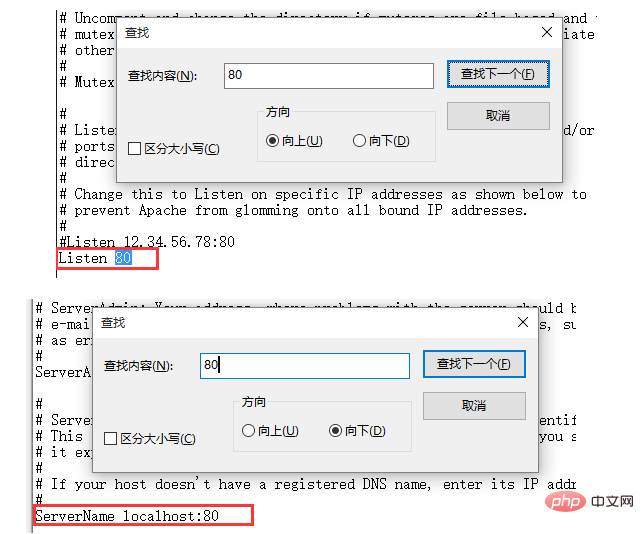
c、修改完后再次启动Apache就OK啦,若果还是失败,请看下面一种失败情况。
2、查看端口占用情况,找到占用80端口的进程,打开任务管理器将该进程杀死掉。这里我可能说得有点不准确,但方法是这样的,具体措施就不讲了,因为我修改会牵扯到其它地方。
第二种情况:443端口被占用,因为除了会占用80端口,Apache的启动还会占用443端口
解决办法:
1、第一种办法就是上面说的那种方法,将占用443端口的进程kill掉;
2、还有一种简单点的办法,打开xampp安装目录下的httpd-ssl.conf文件(C:\xampp\apache\conf\extra\httpd-ssl.conf),我安装在的C盘,或者在xampp中点击Apache的Config按钮,选择httpd-ssl.conf,找到Listen 443这么一句,将443端口改成4433或其它;
3、打开XAMPP安装目录,修改\apache\conf\httpd.conf文件,找到Include "conf/extra/httpd-ssl.conf"这句,将其注释掉即可。
第三种情况:缺少VC运行库,下载我网盘中的vcredist_x86安装即可,之前提到过的。
第三种:MySQL启动失败
1、3306端口问题,解决方法与上面相似
最后,大家若是觉得有用,就点个赞,继续关注小编分享的文章,谢谢!
以上是汇总搭建ThinkPHP框架过程中遇到的问题的详细内容。更多信息请关注PHP中文网其他相关文章!

